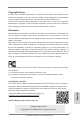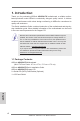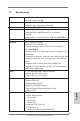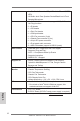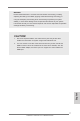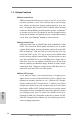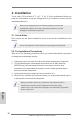Copyright Notice: No part of this installation guide may be reproduced, transcribed, transmitted, or translated in any language, in any form or by any means, except duplication of documentation by the purchaser for backup purpose, without written consent of ASRock Inc.
Motherboard Layout 3 2 1 5 4 17.0cm (6.7 in) USB 3.0 COM1 PS2 Keyboard USB 2.0 T: USB0 B: USB1 1 CPU_FAN1 CHA_FAN1 6 17.0cm (6.7 in) HDMI1 USB 3.0 T: USB2 B: USB3 FSB800 FSB800 DDR3_A1 (64 bit, 204-pin module) DVI_CON1 VGA1 LPT1 1 DDR3_A2 (64 bit, 204-pin module) Super IO 20 7 RoHS USB 2.
I/O Panel 1 2 *3 4 5 6 7 USB 2.0 Ports D-Sub Port LAN RJ-45 Port Central / Bass (Orange) Rear Speaker (Black) Optical SPDIF Out Port Line In (Light Blue) ** 8 9 10 11 12 13 14 Front Speaker (Lime) Microphone (Pink) USB 2.0 Ports USB 3.0 Ports (ASMedia ASM1042) HDMI Port DVI-D Port PS/2 Keyboard Port (Purple) * There are two LED next to the LAN port. Please refer to the table below for the LAN port LED indications.
1. Introduction Thank you for purchasing ASRock AD2550-ITX motherboard, a reliable motherboard produced under ASRock’s consistently stringent quality control. It delivers excellent performance with robust design conforming to ASRock’s commitment to quality and endurance. This Quick Installation Guide contains introduction of the motherboard and step-bystep installation guide. More detailed information of the motherboard can be found in the user manual presented in the Support CD.
Specifications Platform CPU Chipset Memory Expansion Slot Graphics Audio LAN Rear Panel I/O - Mini-ITX Form Factor: 6.7-in x 6.7-in, 17.0 cm x 17.0 cm - All Solid Capacitor design - Intel® Dual-Core AtomTM Processor D2550 (1.86 GHz) - Supports Hyper-Threading Technology - Southbridge: Intel® NM10 Express - 2 x DDR3 SO-DIMM slots - Supports DDR3 1066/800 non-ECC, un-buffered memory - Max. capacity of system memory: 4GB (see CAUTION 1) - 1 x PCI slot - Intel® PowerVR SGX545 - DirectX 9.
- 1 x RJ-45 LAN Port with LED (ACT/LINK LED and SPEED LED) Connector BIOS Feature Support CD Hardware Monitor OS Certifications English - HD Audio Jack: Rear Speaker/Central/Bass/Line in/Front Speaker/Microphone - 2 x SATA2 3.
WARNING Please realize that there is a certain risk involved with overclocking, including adjusting the setting in the BIOS, applying Untied Overclocking Technology, or using the third-party overclocking tools. Overclocking may affect your system stability, or even cause damage to the components and devices of your system. It should be done at your own risk and expense. We are not responsible for possible damage caused by overclocking. CAUTION! 2.
1.3 Unique Features ASRock Instant Boot ASRock Instant Boot allows you to turn on your PC in just a few seconds, provides a much more efficient way to save energy, time, money, and improves system running speed for your system. It leverages the S3 and S4 ACPI features which normally enable the Sleep/Standby and Hibernation modes in Windows® to shorten boot up time.
ASRock XFast USB ASRock XFast USB can boost USB storage device performance. The performance may depend on the properties of the device. ASRock XFast LAN ASRock XFast LAN provides a faster internet access, which includes the benefits listed below. LAN Application Prioritization: You can configure your application’s priority ideally and/or add new programs. Lower Latency in Game: After setting online game’s priority higher, it can lower the latency in games.
2. Installation This is a Mini-ITX form factor (6.7" x 6.7", 17.0 x 17.0 cm) motherboard. Before you install the motherboard, study the configuration of your chassis to ensure that the motherboard fits into it. Make sure to unplug the power cord before installing or removing the motherboard. Failure to do so may cause physical injuries to you and damages to motherboard components. 2.1 Screw Holes Place screws into the holes indicated by circles to secure the motherboard to the chassis.
2.3 Installation of Memory Modules (SO-DIMM) AD2550-ITX motherboard provides two 204-pin DDR3 (Double Data Rate 3) SODIMM slots. 1. It is not allowed to install a DDR or DDR2 memory module into DDR3 slot; otherwise, this motherboard and SO-DIMM may be damaged. 2. Please install the memory module from DDR3_A2 slot for the first priority. Installing a SO-DIMM Please make sure to disconnect power supply before adding or removing SO-DIMMs or the system components. Step 1. Step 2.
2.4 Expansion Slot (PCI Slot) There is 1 PCI slot on this motherboard. PCI slot: The PCI slot is used to install expansion card that has the 32-bit PCI interface. Installing an expansion card Step 1. Step 2. Step 3. Step 4. Step 5. Step 6. Before installing the expansion card, please make sure that the power supply is switched off or the power cord is unplugged. Please read the documentation of the expansion card and make necessary hardware settings for the card before you start the installation.
2.5 Pin Header Easy Installation Guide ASRock motherboard is equipped with pin headers with obvious colors which indicate you to recognize the crucial headers more easily. Please refer to below illustrations for the pin definition of onboard headers. If you want to have more information about the usage of these headers, please refer to “Jumpers Setup“ and “Onboard Headers and Connectors“ for details. USB_PWR PP+ GND DUMMY 1 GND P+ PUSB_PWR USB 2.
2.6 Jumpers Setup The illustration shows how jumpers are setup. When the jumper cap is placed on pins, the jumper is “Short”. If no jumper cap is placed on pins, the jumper is “Open”. The illustration shows a 3-pin jumper whose pin1 and pin2 are “Short” when jumper cap is placed on these 2 pins. Jumper Setting Clear CMOS Description (CLRCMOS1, 2-pin jumper) (see p.2 No. 13) 2-pin jumper Note: CLRCMOS1 allows you to clear the data in CMOS.
2.7 Onboard Headers and Connectors Onboard headers and connectors are NOT jumpers. Do NOT place jumper caps over these headers and connectors. Placing jumper caps over the headers and connectors will cause permanent damage of the motherboard! SATAII_1 (SATAII_1: see p.2, No. 16) (SATAII_2: see p.2, No. 8) SATAII_2 Serial ATA2 Connectors Serial ATA (SATA) Data Cable These two Serial ATA2 (SATA2) connectors support SATA data cables for internal storage devices.
Infrared Module Header IRTX +5VSB (5-pin IR1) DUMMY (see p.2 No. 10) 1 This header supports an optional wireless transmitting and receiving infrared module. GND IRRX Front Panel Audio Header GND PRESENCE# MIC_RET OUT_RET (9-pin HD_AUDIO1) (see p.2 No. 19) 1 OUT2_L J_SENSE OUT2_R MIC2_R MIC2_L This is an interface for front panel audio cable that allows convenient connection and control of audio devices. 1.
PLED (System Power LED): Connect to the power status indicator on the chassis front panel. The LED is on when the system is operating. The LED keeps blinking when the system is in S1 sleep state. The LED is off when the system is in S3/S4 sleep state or powered off (S5). HDLED (Hard Drive Activity LED): Connect to the hard drive activity LED on the chassis front panel. The LED is on when the hard drive is reading or writing data. The front panel design may differ by chassis.
Print Port Header AFD# ERROR# PINIT# SLIN# (25-pin LPT1) GND (see p.2 No. 1) 1 SPD7 SPD6 ACK# SPD5 BUSY SPD4 PE SPD3 SLCT SPD2 SPD1 SPD0 STB# Serial port Header (9-pin COM1) This is an interface for print port cable that allows convenient connection of printer devices. This COM1 header supports a serial port module. (see p.2 No. 2) 2.8 Driver Installation Guide To install the drivers to your system, please insert the support CD to your optical drive first.
3. BIOS Information The Flash Memory on the motherboard stores BIOS Setup Utility. When you start up the computer, please press or during the Power-On-Self-Test (POST) to enter BIOS Setup utility; otherwise, POST continues with its test routines. If you wish to enter BIOS Setup after POST, please restart the system by pressing + + , or pressing the reset button on the system chassis. The BIOS Setup program is designed to be user-friendly.
1. Einführung Wir danken Ihnen für den Kauf des ASRock AD2550-ITX Motherboard, ein zuverlässiges Produkt, welches unter den ständigen, strengen Qualitätskontrollen von ASRock gefertigt wurde. Es bietet Ihnen exzellente Leistung und robustes Design, gemäß der Verpflichtung von ASRock zu Qualität und Halbarkeit. Diese Schnellinstallationsanleitung führt in das Motherboard und die schrittweise Installation ein. Details über das Motherboard finden Sie in der Bedienungsanleitung auf der Support-CD.
Spezifikationen Plattform CPU Chipsatz Speicher Erweiterungssteckplätze Onboard-VGA Audio LAN E/A-Anschlüsse an der Rückseite - Mini-ITX-Formfaktor: 17.0 cm x 17.0 cm; 6.7 Zoll x 6.7 Zoll - Alle Feste Kondensatordesign - Intel® Dual-Core AtomTM-Prozessor D2550 (1.86 GHz) - Unterstützt Hyper-Threading-Technologie - Southbridge: Intel® NM10 Express - 2 x SO-DIMM für DDR3 - Unterstützt DDR3 1066/800 non-ECC, ungepufferter Speicher - Max.
- 2 x Standard-USB 3.
1.3 Einstellung der Jumper Die Abbildung verdeutlicht, wie Jumper gesetzt werden. Werden Pins durch Jumperkappen verdeckt, ist der Jumper “Gebrückt”. Werden keine Pins durch Jumperkappen verdeckt, ist der Jumper “Offen”. Die Abbildung zeigt einen 3-Pin Jumper dessen Pin1 und Pin2 “Gebrückt” sind, bzw. es befindet sich eine Jumper-Kappe auf diesen beiden Pins. Jumper Einstellun Beschreibung CMOS löschen (CLRCMOS1, 2-Pin jumper) (siehe S.2 - No.
1.4 Integrierte Header und Anschlüsse Integrierte Header und Anschlüsse sind KEINE Jumper. Setzen Sie KEINE Jumperkappen auf diese Header und Anschlüsse. Wenn Sie Jumperkappen auf Header und Anschlüsse setzen, wird das Motherboard unreparierbar beschädigt! SATAII_1 (SATAII_1: siehe S.2 - No. 16) (SATAII_2: siehe S.2 - No.
Consumer Infrared-Modul-Header Dieser Header kann zum Anschließen RemoteEmpfänger. (4-pin CIR1) (siehe S.2 - No. 12) Infrarot-Modul-Header IRTX +5VSB (5-pin IR1) DUMMY (siehe S.2 - No. 10) 1 Dieser Header unterstützt ein optionales, drahtloses Sendeund Empfangs-Infrarotmodul. GND IRRX Anschluss für Audio auf der Gehäusevorderseite GND PRESENCE# MIC_RET OUT_RET (9-Pin HD_AUDIO1) (siehe S.2 - No.
PWRBTN (Ein-/Ausschalter): Zum Anschließen des Ein-/Ausschalters an der Frontblende des Gehäu ses. Sie können konfigurieren, wie das System mit Hilfe des Ein-/Ausschalters ausgeschaltet werden können soll. RESET (Reset-Taste): Zum Anschließen der Reset-Taste an der Frontblende des Gehäuses. Mit der Reset-Taste können Sie den Computer im Falle eines Absturzes neu starten.
ATX-Netz-Header 12 24 1 13 (24-pin ATXPWR1) (siehe S.2 - No. 7) Obwohl dieses Motherboard einen 24-pol. ATXStromanschluss bietet, kann es auch mit einem modifizierten traditionellen 20-pol. ATX-Netzteil verwendet werden. Um ein 20-pol. ATX-Netzteil zu verwenden, stecken Sie den Stecker mit Pin 1 und Pin 13 ein. Installation eines 20-pol. ATX-Netzteils Druckerport-Anschlussleiste (25-pol. LPT1) AFD# ERROR# PINIT# SLIN# (siehe S.2 - No.
2. BIOS-Information Das Flash Memory dieses Motherboards speichert das Setup-Utility. Drücken Sie oder während des POST (Power-On-Self-Test) um ins Setup zu gelangen, ansonsten werden die Testroutinen weiter abgearbeitet. Wenn Sie ins Setup gelangen wollen, nachdem der POST durchgeführt wurde, müssen Sie das System über die Tastenkombination + + oder den Reset-Knopf auf der Gehäusevorderseite, neu starten.
1. Introduction Merci pour votre achat d’une carte mère ASRock AD2550-ITX, une carte mère très fiable produite selon les critères de qualité rigoureux de ASRock. Elle offre des performances excellentes et une conception robuste conformément à l’engagement d’ASRock sur la qualité et la fiabilité au long terme. Ce Guide d’installation rapide présente la carte mère et constitue un guide d’installation pas à pas.
1.2 Spécifications Format CPU Chipsets Mémoire Slot d’extension VGA sur carte Audio LAN Français Panneau arrière 30 - Facteur de forme Mini-ITX: 6.7 pouces x 6.7 pouces, 17.0 cm x 17.0 cm - Accessoires de Carte mère - Processeur Intel® AtomTM double-cœur D2550 (1.
- 1 x Port de sortie optique SPDIF - 4 x ports USB 2.0 par défaut BIOS CD d’assistance Surveillance système OS Certifications Français Connecteurs - 2 x ports USB 3.0 par défaut (ASMedia ASM1042) - 1 x port LAN RJ-45 avec LED (ACT/LED CLIGNOTANTE et LED VITESSE) - Prise HD Audio: Haut-parleur arrière / Central / Basses / Entrée Ligne / Haut-parleur frontal / Microphone - 2 x connecteurs SATA2, prennent en charge un taux de transfert de données pouvant aller jusqu’à 3.
1.3 Réglage des cavaliers L’illustration explique le réglage des cavaliers. Quand un capuchon est placé sur les broches, le cavalier est « FERME ». Si aucun capuchon ne relie les broches,le cavalier est « OUVERT ». L’illustration montre un cavalier à 3 broches dont les broches 1 et 2 sont « FERMEES » quand le capuchon est placé sur ces 2 broches. Le cavalier Effacer la CMOS (CLRCMOS1, le cavalier à 2 broches) (voir p.2 No.
1.4 En-têtes et Connecteurs sur Carte Les en-têtes et connecteurs sur carte NE SONT PAS des cavaliers. NE PAS placer les capuchons de cavalier sur ces en-têtes et connecteurs. Le fait de placer les capuchons de cavalier sur les en-têtes et connecteurs causera à la carte mère des dommages irréversibles! SATAII_1 (SATAII_1: voir p.2 No. 16) (SATAII_2: voir p.2 No.
Barrette pour module à infrarouges grand public (CIR1 br.4) Cette barrette peut être utilisée pour connecter des récepteur (voir p.2 No. 12) En-tête du module infrarouge IRTX +5VSB (IR1 br.5) DUMMY (voir p.2 No. 10) 1 GND IRRX Connecteur audio panneau GND PRESENCE# MIC_RET OUT_RET (HD_AUDIO1 br. 9) (voir p.2 No. 19) 1 OUT2_L J_SENSE OUT2_R MIC2_R MIC2_L Cet en-tête supporte un module infrarouge optionnel de transfert et de réception sans fil.
PWRBTN (Interrupteur d’alimentation): Connectez ici le connecteur d’alimentation sur le panneau avant du châssis. Vous pouvez configurer la façon de mettre votre système hors tension avec l’interrupteur d’alimentation. RESET (Interrupteur de réinitialisation): Connectez ici le connecteur de réinitialisation sur le panneau avant du châssis.
En-tête d’alimentation ATX (ATXPWR1 br. 24) Veuillez connecter l’unité d’alimentation ATX sur cet en- (voir p.2 No. 7) tête. 12 1 24 13 Bien que cette carte mère fournisse un connecteur de courant ATX 24 broches, elle peut encore fonctionner si vous adopter une alimentation traditionnelle ATX 20 broches. Pour utiliser une alimentation ATX 20 broches, branchez à l’alimentation électrique ainsi qu’aux broches 1 et 13.
2. Informations sur le BIOS La puce Flash Memory sur la carte mère stocke le Setup du BIOS. Lorsque vous démarrez l’ordinateur, veuillez presser ou pendant le POST (Power-OnSelf-Test) pour entrer dans le BIOS; sinon, le POST continue ses tests de routine. Si vous désirez entrer dans le BIOS après le POST, veuillez redémarrer le système en pressant + + , ou en pressant le bouton de reset sur le boîtier du système.
1. Introduzione Grazie per aver scelto una scheda madre ASRock AD2550-ITX, una scheda madre affidabile prodotta secondo i severi criteri di qualità ASRock. Le prestazioni eccellenti e il design robusto si conformano all’impegno di ASRock nella ricerca della qualità e della resistenza. Questa Guida Rapida all’Installazione contiene l’introduzione alla motherboard e la guida passo-passo all’installazione.
1.2 Specifiche Processore Chipset Memoria Slot di espansione VGA su scheda Audio LAN Pannello posteriore I/O - Mini-ITX Form Factor: 6.7-in x 6.7-in, 17.0 cm x 17.0 cm - Design condensatore compatto - processore Intel® Dual-Core AtomTM D2550 (1.
- 1 x porte LAN RJ-45 con LED (LED azione/collegamento e LED velocità) - Connettore HD Audio: cassa posteriore / cassa centrale / bassi / ingresso linea / cassa frontale / microfono Connettori - 2 x connettori SATA2 3.
1.3 Setup dei Jumpers L’illustrazione mostra come sono settati i jumper. Quando il ponticello è posizionato sui pin, il jumper è “CORTOCIRCUITATO”. Se sui pin non ci sono ponticelli, il jumper è “APERTO”. L’illustrazione mostra un jumper a 3 pin in cui il pin1 e il pin2 sono “CORTOCIRCUITATI” quando il ponticello è posizionato su questi pin. Jumper Settaggio del Jumper Resettare la CMOS (CLRCMOS1, jumper a 2 pin) (vedi p.2 Nr.
1.4 Collettori e Connettori su Scheda I collettori ed i connettori su scheda NON sono dei jumper. NON installare cappucci per jumper su questi collettori e connettori. L’installazione di cappucci per jumper su questi collettori e connettori provocherà danni permanenti alla scheda madre! SATAII_1 (SATAII_1: vedi p.2 Nr. 16) (SATAII_2: vedi p.2 Nr.
Connettore modulo infrarosso consumer (4-pin CIR1) (vedi p.2 Nr. 12) Collettore modulo infrarossi IRTX +5VSB (5-pin IR1) DUMMY (vedi p.2 Nr. 10) 1 GND IRRX Connettore audio sul pannello frontale GND PRESENCE# MIC_RET OUT_RET (9-pin HD_AUDIO1) (vedi p.2 Nr. 19) 1 Questo connettore può essere utilizzato per collegare ricevitore remoto. Questo collettore supporta moduli ad infrarossi optional per la trasmissione e la ricezione senza fili. È un’interfaccia per il cavo del pannello audio.
PWRBTN (interruttore d’alimentazione): Va collegato all’interruttore d’alimentazione del pannello frontale del telaio. Usando l’interruttore d’alimentazione si può configurare il modo in cui si spegne il sistema. RESET (interruttore di ripristino): Va collegato all’interruttore di ripristino del pannello frontale del telaio. Premere l’interruttore di ripristino per riavviare il sistema se il computer si blocca e non riesce ad eseguire un normale riavvio.
Con questa scheda madre, c’è in dotazione un connettore elettrico ATX a 24 pin, ma può funzionare lo stesso se si adotta un alimentatore ATX a 20 pin. Per usare l’alimentatore ATX a 20 pin, collegare l’alimentatore con il Pin 1 e il Pin 13. 12 24 Installazione dell’alimentatore ATX a 20 pin 1 13 Collettore porta stampante AFD# ERROR# PINIT# SLIN# (LPT1 25 pin) (vedi p.2 Nr. 1) GND 1 SPD7 SPD6 ACK# SPD5 BUSY SPD4 PE SPD3 SLCT SPD2 SPD1 SPD0 STB# (9-pin COM1) (vedi p.2 Nr.
2. Informazioni sul BIOS La Flash Memory sulla scheda madre contiene le Setup Utility. Quando si avvia il computer, premi o durante il Power-On-Self-Test (POST) della Setup utility del BIOS; altrimenti, POST continua con i suoi test di routine. Per entrare il BIOS Setup dopo il POST, riavvia il sistema premendo + + , o premi il tasto di reset sullo chassis del sistema.
1. Introducción Gracias por su compra de ASRock AD2550-ITX placa madre, una placa de confianza producida bajo el control de calidad estricto y persistente. La placa madre provee realización excelente con un diseño robusto conforme al compromiso de calidad y resistencia de ASRock. Esta Guía rápida de instalación contiene una introducción a la placa base y una guía de instalación paso a paso.
1.2 Especificación Plataforma Procesador Chipset Memoria Ranuras de Expansión VGA OnBoard Audio LAN Español Entrada/Salida de Panel Trasero 48 - Factor forma Mini-ITX: 17,0 cm x 17,0 cm, 6,7” x 6,7” - Todo diseño de Capacitor Sólido - Procesador Intel® AtomTM D2550 de Doble Núcleo (1.
Español - 4 x puertos USB 2.0 predeterminados - 2 x puertos USB 3.
1.3 Setup de Jumpers La ilustración muestra como los jumpers son configurados. Cuando haya un jumpercap sobre los pins, se dice gue el jumper está “Short”. No habiendo jumper cap sobre los pins, el jumper está “Open”. La ilustración muesta un jumper de 3 pins cuyo pin 1 y pin 2 están “Short”. Jumper Limpiar CMOS (CLRCMOS1, jumper de 2 pins) (vea p.2, N. 13) Setting jumper de 2 pins Atención: CLRCMOS1 permite que Usted limpie los datos en CMOS.
1.4 Cabezales y Conectores en Placas Los conectores y cabezales en placa NO son puentes. NO coloque las cubiertas de los puentes sobre estos cabezales y conectores. El colocar cubiertas de puentes sobre los conectores y cabezales provocará un daño permanente en la placa base. Conexiones de serie ATAII (SATAII_2: vea p.2, N. 8) SATAII_2 SATAII_1 (SATAII_1: vea p.2, N.
Base de conexiones del módulo de infrarrojos para el consumidor Esta base de conexiones se puede utilizar para conectar (4-pin CIR1) receptor remoto. (vea p.2, N. 12) Cabezal de Módulo Infrarrojos IRTX +5VSB (5-pin IR1) DUMMY (vea p.2, N. 10) 1 GND IRRX Conector de audio de panel frontal GND PRESENCE# MIC_RET OUT_RET (9-pin HD_AUDIO1) 1 (vea p.2, N. 19) OUT2_L J_SENSE OUT2_R MIC2_R MIC2_L (vea p.2, N.
PWRBTN (interruptor de alimentación): Conecte el interruptor de encendido situado en el panel frontal del chasis. Puede configurar la forma de apagar su sistema mediante el interruptor de alimentación. RESTABLECER (interruptor de restablecimiento): Conecte el interruptor de restablecimiento situado en el panel frontal del chasis. Pulse el interruptor de restablecimiento para restablecer el equipo si se bloquea y no se reinicia con normalidad.
Cabezal de alimentación ATX 12 24 1 13 (24-pin ATXPWR1) Conecte la fuente de alimentación ATX a su cabezal. (vea p.2, N. 7) A pesar de que esta placa base incluye in conector de alimentación ATX de 24 pins, ésta puede funcionar incluso si utiliza una fuente de alimentación ATX de 20 pins tradicional. Para usar una fuente de alimentación ATX de 20 pins, por favor, conecte su fuente de alimentación usando los Pins 1 y 13.
2. BIOS Información El Flash Memory de la placa madre deposita SETUP Utility. Durante el Power-Up (POST) apriete o para entrar en la BIOS. Sí usted no oprime ninguna tecla, el POST continúa con sus rutinas de prueba. Si usted desea entrar en la BIOS después del POST, por favor reinicie el sistema apretando + + , o apretando el botón Reset en el panel del ordenador.
1. Введение Благодарим вас за покупку материнской платы ASRock AD2550-ITX надежной материнской платы, изготовленной в соответствии с постоянно предъявляемыми ASRock жесткими требованиями к качеству. Она обеспечивает превосходную производительность и отличается отличной конструкцией, которые отражают приверженность ASRock качеству и долговечности. Данное руководство по быстрой установке включает вводную информацию о материнской плате и пошаговые инструкции по ее установке.
1.2 Спецификации Платформа Процессор Набор микросхем Память Гнезда расширения Графика - форм-фактор Mini-ITX: 6,7 x 6,7 дюйма / 17,0 x 17,0 см - Весь Твердый Конденсаторный проект - Процессор Intel® Dual-Core AtomTM D2550 (1.
Колодки и плате BIOS Компактдиск поддержки - 2 x разъема SATA2 3,0 Гбит/с, поддержка функций NCQ, AHCI и «горячего подключения» - 1 x Колодка инфракрасного модуля - 1 x Датчик пользовательского инфракрасного модуля - 1 x Разъем порта печати - 1 x Колодка COM - 1 x соединитель CPU FAN (3-контактный) - 1 x соединитель Chassis FAN (3-контактный) - 1 x 24-контактный Колодка питания ATX - 1 x Аудиоразъем передней панели - 2 x Колодка USB 2.
1.3 Установка перемычек Конфигурация перемычек иллюстрируется на рисунке. Когда перемычка надета на контакты, они называются “замкнутыми” (short). Если на контактах перемычки нет, то они называются “разомкнутыми” (open). На иллюстрации показана 3-контактная перемычка, у которой контакты 1 и 2 замкнуты. Перемычка Установка Описание Очистка CMOS (CLRCMOS1, 2-контактная перемычка) Примечание.
1.4 Колодки и разъемы на плате Имеющиеся на плате колодки и разъемы НЕ ЯВЛЯЮТСЯ контактами для перемычек. НЕ УСТАНАВЛИВАЙТЕ перемычки на эти колодки и разъемы – это приведет к необратимому повреждению материнской платы! SATAII_1 (SATAII_1, см. стр. 2, п. 16) (SATAII_2, см. стр. 2, п.
Колодка инфракрасного модуля IRTX +5VSB (5-контактный IR1) DUMMY (см. стр. 2, п. 10) 1 GND IRRX Аудиоразъем передней панели GND PRESENCE# MIC_RET OUT_RET (9-контактный HD_AUDIO1) 1 OUT2_L J_SENSE OUT2_R MIC2_R MIC2_L модуль беспроводного инфракрасного приемопередатчика. Этот интерфейс предназначен для присоединения аудиокабеля передней панели, обеспечивающего удобное подключение аудиоустройств и управление ими. 1.
PWRBTN (кнопка питания): Подключите к этим контактам кнопку питания на передней панели корпуса. Способ выключения системы с помощью кнопки питания можно настроить. RESET (кнопка сброса): Подключите к этим контактам кнопку сброса на передней панели корпуса. Нажмите кнопку сброса для перезагрузки компьютера, если компьютер «завис» и нормальную перезагрузку выполнить не удается.
Несмотря на то, что эта материнская плата предусматр- 12 ивает 24-штыревой разъем питания ATX, работа будет продолжаться, даже если адаптируется традиционный 20-штыревой разъем питания ATX. Для использования 20-штыревого разъема питания ATX вставьте источник питания вместе со штекером 1 и штекером 13. Установка 20-штыревого разъема питания ATX 1 Разъем порта печати AFD# ERROR# PINIT# SLIN# (25-выводов LPT1) (см. стр. 2, п.
2. Информация о BIOS Утилита настройки BIOS (BIOS Setup) хранится во флэш-памяти на материнской плате. Чтобы войти в программу настройки BIOS Setup, при запуске компьютера нажмите или во время самопроверки при включении питания (Power-On-Self-Test – POST). Если этого не сделать, то процедуры тестирования POST будут продолжаться обычным образом.
1. Introdução Gratos por comprar nossa placa–mãe AD2550-ITX um produto confiável feito com ASRock um estrito controle de qualidade consistente. Com um excelente desempenho, essa placa é dotada de um projeto robusto que atende a ASRock de compromisso com a qualidade e durabilidade. Este Guia de Instalação Rápida apresenta a placa-mãe e o guia de instalação passo a passo. Mais informações detalhadas sobre a placa-mãe podem ser encontradas no manual do usuário do CD de suporte.
1.2 Especificações Português Plataforma - Formato Mini-ITX: 6,7 pol. x 6,7 pol., 17,0 cm x 17,0 cm - Condensador de design integralmente sólido CPU - Processador Intel® Dual-Core AtomTM D2550 (1.
Português - 1 x porta LAN RJ-45 com LED (LED ACT/LIG e LED VELOCIDADE) - HD Áudio Jack: Altifalante traseiro / Central/Graves / Entrada de linha / Altifalante frontal / Microfone Conectores - 2 x conectores SATA2, suporte a taxa de transferência de dados de até 3,0 Gb/s, suporte NCQ, AHCI e “conexão a quente” - 1 x Conector do módulo de infravermelho - 1 x Conector CIR - 1 x Conector de Porta de Impressão - 1 x conector da porta COM - 1 x Conector do ventilador da CP
1.3 Configuração dos Jumpers A ilustração mostra como os jumpers são configurados. Quando há uma capa de jumpers sobre os pinos, diz–se que o jumper está “curto”. Não havendo capa sobre os pinos, o jumper está “aberto”. A ilustração mostra um jumper de 3 pinos em que os pinos 1 e 2 están “curtos” quando a capa de jumper estiver colocada sobre esses 2 pinos. Jumper Configuração Restaurar CMOS (CLRCMOS1, jumper de 2 pinos) (veja a folha 2, No.
1.4 Conectores Os conectores NÃO SÃO jumpers. NÃO coloque capas de jumper sobre estes conectores. A colocação de pontos de jumper sobre os conectores causará danos irreversíveis à placa-mãe. Figura SATAII_1 (SATAII_1: veja a folha 2, No. 16) (SATAII_2: veja a folha 2, No. 8) SATAII_2 Conector Conectores ATAII Serial Cabo de dados ATA (SATA) (opcional) Cabezal USB 2.0 (USB6_7 de 9 pinos) (veja a folha 2, No. 15) USB_PWR P-9 P+9 GND DUMMY (USB8_9 de 9 pinos) (veja a folha 2, No.
Conector do módulo de infravermelhos Este conector pode ser utilizado para ligar o receptor do controlo (CIR1 de 4 pinos) remoto. (veja a folha 2, No. 12) Conector do módulo de infravermelho IRTX +5VSB DUMMY (IR1 de 5 pinos) 1 (veja a folha 2, No. 10) GND IRRX Conector Áudio do painel frontal GND PRESENCE# MIC_RET OUT_RET (HD_AUDIO1 de 9 pinos) (veja a folha 2, No.
RESET (Botão de reposição): Ligue ao botão de reposição no painel frontal do chassis. Prima o botão de reposição para reiniciar o computador caso este bloqueie e não seja possível reiniciar normalmente. PLED (LED de alimentação do sistema): Ligue ao indicador do estado da alimentação no painel frontal do chassis. O LED ficará acesso quando o sistema estiver em funcionamento. O LED ficará intermitente quando o sistema estiver no estado de suspensão S1.
Embora esta placa-mãe providencie um conector de energia ATX de 24 pinos, pode apesar disso funcionar com a adapta-ção de uma fonte de energia tradicional de 20 pinos. Para usar a fonte de alimentação de 29 pinos, por favor ligue a sua fonte de alimentação com o Pino 1 e o Pino 13. Instalação da Fonte de alimentação ATX de 20 Pinos Conector de Porta de Impressão (LPT1 de 25 pinos) AFD# ERROR# PINIT# SLIN# (veja a folha 2, No.
2. Informações da BIOS O Utilitário de Configuração do BIOS está armazenado no chip FWH do BIOS. Ao iniciar o computador, pressione durante o Autoteste de iniciação (POST) para acessar o Utilitário de Configuração do BIOS; caso contrário, o POST continuará com as rotinas de teste. Se desejar acessar o Utilitário de Configuração do BIOS depois do POST, reinicie o sistema pressionando + + , ou pressionando o botão de reinício no chassi do sistema.
1. Giriş ASRock’ın kesintisiz titiz kalite denetimi altında üretilen güvenilir bir anakart olan ASRock AD2550-ITX anakartını satın aldığınız için teşekkür ederiz. ASRock’ın kalite ve dayanıklılık konusundaki kararlılığına uygun güçlü tasarımıyla mükemmel bir performans sunar. Bu Hızlı Takma Kılavuzu anakarta giriş ve adım adım takma kılavuzu içerir. Anakart hakkında daha ayrıntılı bilgiyi Destek CD’sinde sunulan kullanıcı kılavuzunda bulabilirsiniz.
Özellikler Platform CPU Yonga seti Bellek Genişletme Yuvası Grafikler Ses LAN - Mini-ITX Form Faktörü: 6,7-inç x 6,7-inç, 17,0 cm x 17,0 cm - Tüm Katı Kapasitör tasarımı - Intel® Çift Çekirdekli AtomTM i şlemcileri destekler D2550 (1.86 GHz) - Hyper-Threading Teknolojisini destekler - Southbridge: Intel® NM10 Express - 2 x DDR3 SO-DIMM yuva - DDR3 1066/800 ECC olmayan, ara belleksiz bellek - Sistem belleğinin maks.
- 2 x Kullanэma Hazэr USB 3.
1.3 Jumper'ların Ayarı Şekilde jumper'ların nasıl ayarlandıkları gösterilmektedir. Jumper kapağı pinler üzerine yerleştirildiğinde jumper "Kapalı" dır. Jumper kapağı pinler üzerindeyken jumper "Açık" tır. Şekilde pin1 ve pin2'si "Kapalı" olan jumper kapağı bu 2 pine yerleştirilmiş 3-pinli jumper gösterilmektedir. Jumper CMOS’u temizleme (CLRCMOS1, 2-pinli jumper) (bkz. s.2 No. 13) 2-pinli jumper CLRCMOS1, CMOS içindeki verileri temizlemenizi sağlar.
1.4 Yerleşik Fişler ve Konektörler Yerleşik fişler ve konektörler jumper DEĞİLDİR. Bu fişlerin ve konektörlerin üzerine jumper kapakları YERLEŞTİRMEYİN. Fişlerin ve konektörlerin üzerine jumper kapakları yerleştirmek anakartın kalıcı olarak zarar görmesine neden olabilir! Seri ATA (SATA) Veri Kablosu (İsteğe bağlı) SATA veri kablosunu her iki ucu da SATA / SATAII sabit diskine veya anakarttaki SATAII konektörüne bağlanabilir. USB 2.0 Fişleri (9-pinli USB6_7) (bkz. s.2 No.
Kızılötesi Modülü Fişi (5-pinli IR1) (bkz. s.2 No. 10) IRTX +5VSB DUMMY 1 Bu fiş, isteğe bağlı bir kablosuz aktarma ve alma kızılötesi modülünü destekler. GND IRRX Ön Panel Ses Fişi (9-pinli HD_SES1) (bkz. s.2 No. 19) GND PRESENCE# MIC_RET OUT_RET 1 Bu, panel ses kablosu için uygun bağlantı sağlayan ve ses cihazlarını kontrol etmeyi sağlayan bir arayüzdür. OUT2_L J_SENSE OUT2_R MIC2_R MIC2_L 1.
PLED (Sistem Gücü LED’i): Kasa üzerindeki güç durumu göstergesini ön panele bağlayın. Sistem çalışırken LED yanar. Sistem S1 uyku modunda iken LED yanıp sön meye devam eder. Sistem S3/S4 uyku modunda veya kapalı (S5) iken LED söner. HDLED (Sabit Disk Çalışma LED’i): Kasa üzerindeki sabit disk çalışma LED’ini ön panele bağlayın. Sabit disk veri okurken veya yazarken LED yanar. Ön panel tasarımı kasaya göre değişiklik gösterebilir.
Yazdırma Portu Fişi AFD# ERROR# PINIT# (25-pinli LPT1) SLIN# (bkz. s.2 No. 1) 1 GND SPD7 SPD6 ACK# SPD5 BUSY SPD4 PE SPD3 SLCT SPD2 SPD1 SPD0 STB# Seri port Fişi (9-pinli COM1) Bu, yazdırma portu kablosu için yazıcı cihazlarının uygun bağlanmasını sağlayan bir arayüzdür. Bu COM1 fişi bir seri port modülünü destekler. Türkçe (bkz. s.2 No.
2. BIOS Bilgileri Anakarttaki Flash Bellek BIOS Ayarları Yardımcı Programını içerir. Bilgisayarı başlattığınızda, lütfen Otomatik Güç Sınaması (POST) sırasında BIOS Ayarları yardımcı programına girmek için veya tuşuna basın; aksi halde, POST test rutinlerine devam eder. BIOS Ayarlarına POST'tan sonra girmek istiyorsanız, lütfen + + tuşlarına basarak veya sistem kasasındaki sıfırlama düğmesine basarak sistemi yeniden başlatın.
1. 제품소개 ASRock 의 AD2550-ITX 메인 보드를 구매하여 주신것에 대하여 감사 드립니다 . 이 메인보드는 엄격한 품질관리 하에 생산되어진 신뢰성 있는 메인보드 입니다 . 이 제품 은 고 품격 디자인과 함께 ASRock 의 우수한 품질과 최고의 안정성을 자랑하고 있습 니다 . 이 빠른 설치 안내서에는 마더보드에 대한 설명과 단계별 설치 방법이 실려 있 습니다 . 마더보드에 대한 보다 자세한 내용은 지원 CD 의 사용 설명서에서 확인할 수 있습니다 . 메인보드의 사양이나 바이오스가 업 데이트 되기 때문에 이 사용자 설명서의 내용은 예고 없이 변경되거나 바뀔 수가 있습니다 . 만일을 생각해서 이 사용자 설명서의 어떤 변경이 있으면 ASRock 의 웹 사이트에서 언제든지 업 데이트를 하실 수 있습니다 . 웹사 이트에서 최신 VGA 카드와 CPU 지원 목록을 확인할 수 있습니다 . ASRock 의 웹사이트 주소는 http://www.asrock.com 입니다 .
1.2 설명서 플랫폼 CPU 칩셋 메모리 확장 슬롯 온보드 VGA 오디오 랜 후면판 I/O 한국어 84 - Mini-ITX 폼 팩터 : 6.7” x 6.7”, 17.0 x 17.0 cm - 완전 고체 축전지 디자인 ® - Intel Dual-Core AtomTM 프로세서 D2550 (1.86 GHz) - 하이퍼 - 스레딩 기술 지원 ® - 사우스 브릿지 : Intel NM10 Express - DDR3 SO-DIMM 슬롯 2 개 - DDR3 1066/800 비 -ECC, 언버퍼드 메모리를 지원 - 최대 시스템 메모리 용량 : 4GB - 1 개의 PCI 슬롯 ® - Intel PowerVR SGX545 - DirectX 9.0, Pixel Shader 3.0 - 3 개의 VGA 출력 옵션 : D-Sub, DVI-D 및 HDMI - 최대 해상도 1920x1200 까지 HDMI 1.
온보드 헤더 및 커넥터 BIOS 지원 CD 하드웨어 모니터 OS 인증서 - 2 개 의 SATA2 3.0Gb/s 커넥터 , NCQ, AHCI 및“핫 플러그” 기 능 지원 - 적외선 모듈 헤더 1 개 - 소비자용 적외선 모듈 헤더 1 개 - 프린트 포트 헤더 1 개 - COM 포트 헤더 1 개 - CPU 팬 커넥터 1 개 (3 핀 ) - 섀시 팬 커넥터 1 개 (3 핀 ) - 24 핀 ATX 전원 헤더 1 개 - 전면부 오디오 콘넥터 1 개 - USB 2.0 헤더 2 개 (4 개의 추가 USB 2.0 포트를 지원하는 헤더 2개) - 16Mb GUI 지원을 제공하는 AMI UEFI 적합형 BIOS - “플러그 앤 플레이” 지원 - ACPI 1.1 웨이크 - 업 이벤트와의 호환 - 점퍼 프리 지원 - SMBIOS 2.3.1 지원 - 드라이버 , 유틸리티 , 백신 소프트웨어 ( 시험판 ), CyberLink MediaEspresso 6.
1.3 점퍼 셋팅 그림은 점퍼를 어떻게 셋업 하는지를 보여줍니다 . 점퍼 캡이 핀 위에 있을 때 , 점퍼는 “ 쇼트 ” 입니다 . 점퍼 캡이 핀 위에 없을 때 점퍼는 “ 오픈 ” 입니다 . 그림은 3 개의 핀 중 1-2 번 핀이 “ 쇼트 ” 임을 보여주는 것이며 , 점퍼 캡이 이 두 핀 위에 있음을 보여주는 것입니다 . 점퍼 세팅 CMOS 초기화 (CLRCMOS1,2 핀 점퍼 ) (2 페이지 , 13 번 항목 참조 ) 2 핀 점퍼 참고 : CLRCMOS1 은 CMOS 에 있는 시스템 설정정보 , 암호 , 날짜 , 시간 그리고 시스템의 설정된 매개 변수 등을 포함하여 모두 지우도록 되어 있습니다 . 바이오스의 초기화 및 기본 셋팅으로 변경을 위해서는 먼저 전원을 끄고 전원 코드를 뽑은 뒤 , CLRCMOS1 단자를 5 초간 쇼트 하십시오 .
1.4 온보드 헤더 및 커넥터 주의 ! 이 콘넥터는 점퍼가 아닙니다 . 이 콘넥터 위에 점퍼 캡을 사용하지마 세요 . 커넥터에 점퍼 캡을 설치하면 마더보드가 영구적으로 손상됩니다 ! 콘넥터 그림 설명 시리얼 ATAII 커넥터 (SATAII_2: 2 페이지 , 8 번 항목 참조 ) 시리얼 ATA(SATA) 데이터 케이블 SATAII_2 SATAII_1 (SATAII_1: 2 페이지 , 16 번 항목 참조 ) 2 개의 시리얼 ATAII (SATA) 커넥터는 내부 저장 장 치용 SATA 데이터 케이블을 지원합니다 . 커넥터가 내부 기억 장치용 SATA 케이블을 지원합니다 . 현재의 SATAII 인터페이스는 최고 3.0 Gb/s 의 데이터 전송 속도를 지원합니다 . SATA 데이터 케이블의 임의 적인 측을 마더보드의 SATA / SATAII 하드 디스크 혹은 SATAII 커넥터 에 연결합니다 . ( 선택 사양 ) USB 2.
적외선 모듈 헤더 IRTX +5VSB (5 핀 IR1) DUMMY (2 페이지 , 10 번 항목 참조 ) 1 이 헤더는 선택품목인 무선 적외선 송수신 모듈을 지원합니다 . GND IRRX 전면부 오디오 콘넥터 GND PRESENCE# MIC_RET OUT_RET (9 핀 HD_AUDIO1) (2 페이지 , 19 번 항목 참조 ) 1 이 콘넥터는 오디오 장치를 편리하게 조절하고 연결할 수 있는 전면 오디오 인터페이스 입니다 . OUT2_L J_SENSE OUT2_R MIC2_R MIC2_L 1. High Definition Audio( 고음질 오디오 ) 는 잭 센스 기능을 지원하나 , 제 대로작동하려 면 섀시의 패널 와이어가 HAD 를 지원해야 합니다 . 이 설 명서 및 섀시 설명서의지침 을 따라 시스템을 설치하십시오 . 2. AC’97 오디오 패널을 사용하는 경우 , 이를 아래와 같이 프런트 패널 의 오디오헤 더에 설치하십시 오 . A.
PLED( 시스템 전원 LED): 섀시 전면 패널의 전원 상태 표시등에 연결합니다 . 시스템이 작동하고 있을 때는 LED 가 켜져 있습니다 . 시스템이 S1 대기 상태에 있을 때는 LED 가 계속 깜박입니다 . 시스템이 S3/S4 대기 상태 또는 전원 꺼짐 (S5) 상태에 있을 때는 LED 가 꺼져 있습니다 . HDLED( 하드 드라이브 동작 LED): 섀시 전면 패널의 하드 드라이브 동작 LED 에 연결합니다 . 하드 드라이 브가 데이터를 읽거나 쓰고 있을 때 LED 가 켜져 있습니다 . 전면 패널 디자인은 섀시별로 다를 수 있습니다 . 전면 패널 모듈은 주로 전원 스위치 , 리셋 스위치 , 전원 LED, 하드 드라이브 동작 LED, 스피커 등으로 구성되어 있습니다 . 섀시 전면 패널 모듈을 이 헤더에 연결할 때 와이어 할당과 핀 할당이 정확히 일치하는지 확인합니다 . 새시 스피커 헤더 새시 스피커를 이 헤더에 연결하십시오 .
프린트 포트 헤더 AFD# ERROR# PINIT# SLIN# (25 핀 LPT1) GND (2 페이지 , 1 번 항목 참조 ) 1 SPD7 SPD6 ACK# SPD5 BUSY SPD4 PE SPD3 SLCT SPD2 SPD1 SPD0 STB# 시리얼포트 컨넥터 (9 핀 COM1) 이것은 프린터 장치를 편리하 게 연결할 수 있도록 해주는 프 린트 포트 케이블용 인터페이 스입니다 . 이 콘넥터는 시리얼 포트 모듈을 지원합니다 .
2. 시스템 바이오스 정보 메인보드의 플래쉬 메모리에는 바이오스 셋업 유틸리티가 저장되어 있습니다 . 컴퓨터를 사용하실 때 , “자가진단 테스트”(POST) 가 실시되는 동안 또는 키를 눌러 바이오스 셋업으로 들어가세요 ; 만일 그렇게 하지 않으면 POST 는 테스트 루틴을 계속하여 실행할 것입니다 . 만일 POST 이후 바이오스 셋업을 하 기 원하신다면 ,++ 키를 누르거나 , 또는 시스템 본체의 리셋 버튼을 눌러 시스템을 재 시작하여 주시기 바랍니다 . 바이오스 셋업 프로그램은 사용 하기 편하도록 디자인되어 있습니다 . 각 항목은 다양한 서브 메뉴 표가 올라오며 미 리 정해진 값 중에서 선택할 수 있도록 되어 있습니다 . 바이오스 셋업에 대한 보다 상 세한 정보를 원하신다면 보조 CD 안의 포함된 사용자 매뉴얼 (PDF 파일 ) 을 따라 주 시기 바랍니다 . 3.
1、はじめに ASRock AD2550-ITX マザーボードをお買い上げいただきありがとうございます。本製 品は、弊社の厳しい品質管理の下で製作されたマザーボードです。本製品は、弊社の品 質と耐久性の両立という目標に適合した堅牢な設計により優れた性能を実現します。この クイックインストレーションガイドには、マザーボードの説明および段階的に説明したインスト レーションの手引きが含まれています。マザーボードに関するさらに詳しい情報は、「サポー ト CD」のユーザーマニュアルを参照してください。 1.1 マザーボードの仕様および BIOS ソフトウェアは、アップデートされること が有りますので、マニュアルの内容は、予告なしに変更されることがあり ます。本マニュアルに変更が有った場合は、弊社のウェブサイトに通告な しに最新版のマニュアルが掲載されます。最新の VGA カードおよび CPU サ ポートリストもウェブサイトでご覧になれます。ASRock 社ウェブサイト: http://www.asrock.
仕様 プラットフ ォーム CPU ヱップセット メモリー 拡張スロット グラフィック オーディオ LAN リアパネル I/O - Mini-ITX フォームファクター : 6.7-in x 6.7-in, 17.0 cm x 17.0 cm - 全ソリッド・キャパシター設計 - Intel® Dual-Core AtomTM プロセッサ D2550 (1.86 GHz) - ハイパースレッドテクノロジをサポート - サウスブリッジ : Intel® NM10 Express - DDR3 SO-DIMM スロット x 2 - DDR3 1066/800 non-ECC, un-buffered メモリーに対応 - システムメモリの最大容量 : 4GB - 1 x PCI スロット - Intel® PowerVR SGX545 - DirectX 9.0、Pixel Shader 3.
- オーディオジャック: 後部スピーカー、中央低音、入力、前部スピー カー、マイク入力 コネクター BIOS 関連機能 サポート CD モニター OS 認証 - 2 x SATA2 3.0Gb/ 秒コネクタが、NCQ、AHCI および “Hot Plug” ( ホットプラグ ) 機能 - IR ヘッダー x 1 - コンシューマー赤外線モジュールヘッダー x 1 - プリントポートヘッダ x 1 - COM ポートヘッダ x 1 - CPU ファンコネクタ x 1 (3 ピン ) - シャーシファンコネクタ x 1 (3 ピン ) - 24 ピン ATX 電源コネクター x 1 - フロントパネルオーディオコネクター x 1 - USB 2.0 ヘッダー (USB 2.0 用 4 ポートをサポート ) x 2 - 16Mb AMI UEFI Legal BIOS(GUI サポート) - プラグ&プレイをサポート - ACPI 1.
1.
1.4 オンボードのヘッダとコネクタ類 オンボードのヘッダとコネクタ類はジャンパではありません。それらのヘッ ダやコネクタにジャンパキャップをかぶせないでください。ヘッダやコネクタ にジャンパキャップをかぶせると、マザーボードに深刻な影響を与える場 合があります。 SATAII_1 SATAII_1: ページ2, アイテム 16 を参照 SATAII_2: ページ2, アイテム 8 を参照 SATAII_2 シリアル ATAII コネクタ これら 2 本のシリアル ATAII (SATAII)コネクタは内蔵スト レーデバイスに使用する SATA データケーブルに対応していま す。現在の SATAII インタフェー スの最大データ転送速度は 3.0 Gb/s です。 シリアル ATA(SATA) データケーブル(オプション) SATA データケーブルのどちらかの 端をマザーボードの SATA /SATAII ハードディスク、または SATAII コネクタに接続できます。 USB 2.0 ヘッダ I/O パネルには、デフォルト の USB 2.
フロントオーディオパネルコネクタ GND PRESENCE# MIC_RET OUT_RET (9 ピン HD_AUDIO1) ページ2, アイテム 19 を参照 1 OUT2_L J_SENSE OUT2_R MIC2_R MIC2_L このコネクタは、オーディオ機器 との便利な接続とコントロールを 可能にするフロンとオーディオパ ネルのためのインターフェイスで す。 1. ハイディフィニションオーディオはジャックセンシングをサポー トしますが、正しく機能するためにシャーシのパネルワイヤが HAD をサポートする必要があります。このマニュアルとシャー シのマニュアルの指示に従って、システムを取り付けてくださ い。 2. AC’97 オーディオパネルを使用する場合、次のように前面パ ネルのオーディオヘッダに取り付けてください。 A. Mic_IN (MIC) を MIC2_L に接続します。 B.
PLED ( システム電源 LED): シャーシの前面パネルに付いている電源ステータスインジケータに接続しま す。LED は、システムが動作しているときに点灯します。LED はシステム が S1 スリープ状態のときに点滅します。システムが S3 または S4 スリープ状 態になるか、電源オフ (S5) になると、LED は消灯します。 HDLED ( ハードドライブアクティビティ LED): シャーシの前面パネルに付いているハードドライブアクティビティ LED に接続 します。LED は、ハードドライブがデータの読み込みまたは書き込み動作を しているときに点灯します。 前面パネルのデザインはシャーシによって異なります。前面パネルモジュール は、主に電源スイッチ、リセットスイッチ、電源 LED、ハードドライブア クティビティ LED、スピーカーなどから構成されています。シャーシの前面 パネルモジュールをこのヘッダに接続する際は、ワイヤとピンの割り当てが正 しく対応していることを確認してください。 シャーシスピ
プリントポートヘッダ AFD# ERROR# PINIT# SLIN# (25 ピン LPT1) ページ2, アイテム 1 を参照 これはプリントポートケーブル用 のインターフェイスで、プリンタ GND デバイスの接続を可能にします。 1 SPD7 SPD6 ACK# SPD5 BUSY SPD4 PE SPD3 SLCT SPD2 SPD1 SPD0 STB# この COM1 ヘッダは、シリアルポートモ ジュールをサポートします。 ページ2, アイテム 2 を参照 シリアルポートヘッダ (9 ピン COM1) 2.BIOS 情報 BIOS セットアップユーティリティはマザーボードのフラッシュメモリに保存されています。コン ピュータを起動させた後、POST(パワーオンセルフテスト)中に〈F2〉または を押し、 BIOS セットアップユーティリティに入ってください。押さない場合、POST はテストルーチンを 続けます。テストを実行した後に BIOS セットアップユーティリティに入りたい場合、POST 終 了後〈Ctrl〉+〈Alt〉+〈Delete〉を押すか、ケースのリセットス
1. 主板簡介 謝謝你采用了華擎 AD2550-ITX 主板 , 本主板由華擎嚴格制造 , 質量可靠 , 穩定性好 , 能夠獲得卓越的性能。本安裝指南介紹了安裝主板的步驟。更加詳細的主板信息可參 看驅動光盤的用戶手冊。 由于主板規格和 BIOS 軟件將不斷升級 , 本手冊之相關內容變更恕不另 行通知。請留意華擎网站上公布的升級版本。你也可以在華擎網站找 到最新的顯卡和 CPU 支持表。 華擎网址:http://www.asrock.com 如果您需要與此主板有關的技術支持 , 請參觀我們的網站以了解您使用機 種的規格信息。 www.asrock.com/support/index.asp 1.1 包裝盒內物品 華擎 AD2550-ITX 主板 (Mini-ITX 規格 : 6.7 英吋 X 6.7 英吋 , 17.0 厘米 X 17.
1.2 主板規格 處理器 芯片組 系統內存 擴展插槽 板載顯卡 音效 板載 LAN 功能 Rear Panel I/O ( 后面板輸入 / 輸出接口 ) - Mini-ITX 規格 : 6.7 英吋 X 6.7 英吋 , 17.0 厘米 X 17.0 厘米 - 全固態電容設計 ® - Intel Dual-Core AtomTM D2550 處理器 (1.86 GHz) - 支持 Hyper-Threading 超線程技術 ® - 南橋:Intel NM10 Express - 配備 2 個 DDR3 SO-DIMM 插槽 - 支持 DDR3 1066/800 non-ECC、un-buffered 內存 - 系統最高支持 4GB 容量 - 1 x PCI 插槽 ® - Intel PowerVR SGX545 - DirectX 9.0 顯卡、Pixel Shader 3.0 技術 - 支持三個 VGA 輸出選項 :D-Sub、DVI-D 和 HDMI - 支持 HDMI 1.
連接頭 BIOS 支持光盤 硬件監控器 操作系統 認證 - 高保真音頻插孔:后置喇叭 / 中置喇叭 / 低音喇叭 / 音頻輸入 / 前置喇叭 / 麥克風 - 2 x SATA2 3.0Gb/s 連接頭 , 支持 NCQ, AHCI 和熱插拔功 能 - 1 x 紅外線模塊接頭 - 1 x 消費類紅外線模塊接頭 - 1 x 打印機接口 - 1 x 串行接口 - 1 x CPU 風扇接頭 (3 針 ) - 1 x 機箱風扇接頭 (3 針 ) - 1 x 24 針 ATX 電源接頭 - 1 x 前置音頻面板接頭 - 2 x USB 2.0 接口 ( 可支持 4 個額外的 USB 2.0 接口 ) - 16Mb AMI UEFI Legal BIOS,支持 GUI - 支持即插即用(Plug and Play,PnP) - ACPI 1.1 電源管理 - 支持喚醒功能 - 支持 jumperfree 免跳線模式 - 驅動程序、工具軟件、殺毒軟件(測試版本 )、CyberLink MediaEspresso 6.
1.
1.4 板載接頭和接口 板載接頭和接口不是跳線。切勿將跳線帽放置在這些接頭和接口上。將 跳線帽放置在接頭和接口上將會導致主板的永久性損壞! SATAII_1 (SATAII_1: 見第 2 頁第 16 項 ) SATAII_2 Serial ATAII 接口 (SATAII_2: 見第 2 頁第 8 項 ) Serial ATA (SATA) 數據線 這裡有兩組 Serial ATAII (SATAII) 接口支持 Serial (SATA) 數據線作為內部儲存 設置。目前 SATAII 界面理論 上可提供高達 3.0Gb/s 的數 據傳輸速率。 SATA 數據線的任意一端均可 連接 SATA/SATAII 硬 盤或者主板上的 SATAII 接口。 ( 選配 ) USB 2.0 擴展接頭 除了位於 I/O 面板的默 認 USB 2.0 接口之外,這款 主板有兩組 USB 2.0 接針。 這組 USB 2.0 接針可以支持 兩個 USB 2.
前置音頻面板接頭 GND PRESENCE# MIC_RET OUT_RET (9 針 HD_AUDIO1) ( 見第 2 頁第 19 項 ) 可以方便連接音頻設備。 1 OUT2_L J_SENSE OUT2_R MIC2_R MIC2_L 1. 高保真音頻 (High Definition Audio, HDA) 支持智能音頻接口檢測功能 (Jack Sensing), 但是機箱面板的連線必須支持 HDA 才能正常使用。請按我 們提供的手冊和機箱手冊上的使用說明安裝您的系統。 2. 如果您使用 AC’97 音頻面板 , 請按照下面的步驟將它安裝到前面板音頻接針 : A. 將 Mic_IN(MIC) 連接到 MIC2_L。 B. 將 Audio_R(RIN) 連接到 OUT2_R, 將 Audio_L(LIN) 連接到 OUT2_L。 C. 將 Ground(GND) 連接到 Ground(GND)。 D. MIC_RET 和 OUT_RET 僅用于 HD 音頻面板。您不必將它們連接到 AC’97 音頻面板。 E.
機箱喇叭接頭 請將機箱喇叭連接到這個接 頭。 (4 針 SPEAKER1) ( 見第 2 頁第 14 項 ) 機箱風扇接頭 請將風扇連接線接到這個 接頭,並讓黑線與接地的針腳 相接。 (3 針 CHA_FAN1) ( 見第 2 頁第 5 項 ) CPU 風扇接頭 請將 CPU 風扇連接線接到這個 接頭,並讓黑線與接地的針腳 相接。 GND +12V CPU_FAN_SPEED (3 針 CPU_FAN1) ( 見第 2 頁第 3 項 ) ATX 電源接頭 12 24 1 13 請將 ATX 電源供應器連接到這 個接頭。 (24 針 ATXPWR1) ( 見第 2 頁第 7 項 ) 雖然此主板提供 24-pin ATX 電源接口 , 但是您仍然可以使用 傳統的 20-pin ATX 電源。為了使用 20-pin ATX 電源 , 請順著 Pin 1 和 Pin 13 插上電源接頭。 12 24 20-Pin ATX 電源安裝說明 1 13 打印機端口接針 AFD# ERROR# PINIT# SLIN# (25 針 LPT1) GND ( 見第 2 頁第 1
2. BIOS 信息 主板上的 Flash Memory 存儲了 BIOS 設置程序。請再啟動電腦進行開機自檢 (POST) 時按下 < F2> 或 < D e l > 鍵進入 B I O S 設置程序;此外,你也可以讓開機自檢 ( P O S T ) 進行常規檢驗。如果你需要在開機自檢 ( P O S T ) 之后進入 B I O S 設置程序,請按下 ++ 鍵重新啟動電腦,或者按下系統面板上的重啟按鈕。有關 BIOS 設置的詳細信息,請查閱隨機支持光盤裡的用戶手冊 (PDF 文件 )。 3. 支持光盤信息 ® ® 簡體中文 本主板支持各種微軟視窗操作系統:Microsoft Windows 7 32 位元。主板隨機支持 光盤包含各種有助于提高主板效能的必要驅動和實用程序。請將隨機支持光盤放入光 驅裡,如果電腦的“自動運行”功能已啟用,屏幕將會自動顯示主菜單。如果主菜單 不能自動顯示,請查找支持光盤內 BIN 文件夾下的“ASSETUP.
電子信息產品污染控制標示 依據中國發布的「電子信息產品污染控制管理辦法」及 SJ/T 11364-2006「電子信息 產品污染控制標示要求」,電子信息產品應進行標示,藉以向消費者揭露產品中含有 的有毒有害物質或元素不致發生外洩或突變從而對環境造成污染或對人身、財產造成 嚴重損害的期限。依上述規定,您可于本產品之印刷電路板上看見圖一之標示。圖一 中之數字為產品之環保使用期限。由此可知此主板之環保使用期限為 10 年。 圖一 有毒有害物質或元素的名稱及含量說明 若您慾了解此產品的有毒有害物質或元素的名稱及含量說明,請參照以下表格及說 明。 有害物質或元素 部件名稱 鉛 (Pb) 鎘 (Cd) 汞 (Hg) 六价鉻 (Cr(VI)) 多溴聯苯 (PBB) 多溴二苯醚 (PBDE) 印刷電路板 X O O O O O 及電子組件 外部信號連 X O O O O O 接頭及線材 O: 表示該有毒有害物質在該部件所有均質材料中的含量均在 SJ/T 11363-2006 標準規定 的限量要求以下。 X: 表示該有毒有害物質至少在該部件的某一均質材料中的含量超出 SJ/T 11363-2006 標準 規
1. 主機板簡介 謝謝你採用了華擎 AD2550-ITX 主機板 , 本主機板由華擎嚴格製造 , 品質可靠 , 穩定 性好 , 能夠獲得卓越的性能。此快速安裝指南包括了主機板介紹和分步驟安裝指導。 您可以查看支持光碟裡的使用手冊了解更詳細的資料。 由於主機板規格和 BIOS 軟體將不斷更新 , 本手冊之相關內容變更恕不另 行通知。請留意華擎網站上公布的更新版本。你也可以在華擎網站找到最 新的顯示卡和 CPU 支援列表。 華擎網址:http://www.asrock.com 如果您需要與此主機板有關的技術支援 , 請參觀我們的網站以了解您使用 機種的規格訊息。 www.asrock.com/support/index.asp 1.1 包裝盒內物品 繁體中文 華擎 AD2550-ITX 主機板 (Mini-ITX 規格 : 6.7 英吋 x 6.7 英吋 , 17.0 公分 x 17.
1.2 主機板規格 架構 處理器 晶片組 系統記憶體 擴充插槽 內建顯示 音效 網路功能 Rear Panel I/O ( 後背板輸入 / 輸出接口 ) 繁體中文 110 - Mini-ITX 規格 : 6.7 英吋 x 6.7 英吋 , 17.0 公分 x 17.0 公分 - 全固態電容設計 - Intel® Dual-Core AtomTM D2550 處理器 (1.86 GHz) - 支援 Hyper-Threading 技術 - 南橋:Intel® NM10 Express - 2 個 DDR3 SO-DIMM 插槽 - 支援 DDR3 1066/800 non-ECC、un-buffered 記憶體 - 系統最高支援 4GB 容量 - 1 x PCI 插槽 - Intel® PowerVR SGX545 - DirectX 9.0 顯示,Pixel Shader 3.0 技術 - 支援三個 VGA 輸出選項 :D-Sub、DVI-D 和 HDMI - 支援 HDMI 1.
接頭 BIOS 支援光碟 硬體監控 操作系統 認證 - - 2 x SATA2 3.0Gb/s 接頭 , 支援 NCQ, AHCI 和熱插拔功能 1 x 紅外線模組接頭 1 x 消費性紅外線模組插座 1 x 印表機埠 1 x 序列埠 1 x CPU 風扇接頭 (3 針 ) 1 x 機箱風扇接頭 (3 針 ) 1 x 24 針 ATX 電源接頭 1 x 前置音效接頭 2 x USB 2.0 接頭 ( 可支援 4 個額外的 USB 2.0 接口 ) 16Mb AMI UEFI Legal BIOS ( 支援 GUI) 支援即插即用(Plug and Play,PnP) ACPI 1.1 電源管理 支援喚醒功能 支援 jumperfree 免跳線模式 驅動程式、工具軟體、防毒軟體(試用版本 )、CyberLink MediaEspresso 6.5 試用版、Google Chrome Browser 和 Toolbar CPU 溫度偵測 主機板溫度偵測 CPU 風扇轉速計 機箱風扇轉速計 CPU/ 機箱靜音風扇 電壓範圍:+12V, +5V, +3.
1.
1.4 接頭 此類接頭是不用跳線帽連接的,請不要用跳線帽短接這些接頭。 跳線帽不正確的放置將會導致主機板的永久性損壞 ! 接頭 圖示 說明 SATAII_1 (SATAII_1: 見第 2 頁第 16 項 ) SATAII_2 Serial ATAII 接口 (SATAII_2: 見第 2 頁第 8 項 ) Serial ATA (SATA) 數據線 這裡有兩組 Serial ATAII (SATAII) 接口支援 SATA 數據 線作為內部儲存設置。 目前 SATAII 界面理論上 可提供高達 3.0Gb/s 的數據 傳輸速率。 SATA 數據線的任意一端均可 連接 SATA/SATAII 硬碟或者 主機板上的 SATAII 接口。 ( 選配 ) USB 2.0 擴充接頭 除了位於 I/O 面板的 USB 2.0 接口之外,這款 主機板有兩組 USB 2.0 接 針。每組 USB 2.0 接針可以 支援兩個 USB 2.
前置音效接頭 GND PRESENCE# MIC_RET OUT_RET (9 針 HD_AUDIO1) ( 見第 2 頁第 19 項 ) 可以方便連接音效設備。 1 OUT2_L J_SENSE OUT2_R MIC2_R MIC2_L 1. 高清晰音效 (High Definition Audio, HDA) 支援智能音效接口檢測功能 (Jack Sensing), 但是機箱面板的連線必須支持 HDA 才能正常使用。請按我 們提供的手冊和機箱手冊上的使用說明安裝您的系統。 2. 如果您使用 AC’97 音效面板 , 請按照下面的步驟將它安裝到前面板音效接針 : A. 將 Mic_IN(MIC) 連接到 MIC2_L。 B. 將 Audio_R(RIN) 連接到 OUT2_R, 將 Audio_L(LIN) 連接到 OUT2_L。 C. 將 Ground(GND) 連接到 Ground(GND)。 D. MIC_RET 和 OUT_RET 僅用於 HD 音效面板。您不必將它們連接到 AC’97 音效面板。 E.
機箱喇叭接頭 請將機箱喇叭連接到這個接 頭。 (4 針 SPEAKER1) ( 見第 2 頁第 14 項 ) 機箱風扇接頭 請將風扇連接線接到這個接 頭, 並 讓 黑 線 與 接 地 的 針 腳 相接。 (3 針 CHA_FAN1) ( 見第 2 頁第 5 項 ) CPU 風扇接頭 請將 CPU 風扇連接線接到這個 接頭,並讓黑線與接地的針腳 相接。 GND +12V CPU_FAN_SPEED (3 針 CPU_FAN1) ( 見第 2 頁第 3 項 ) ATX 電源接頭 12 24 1 13 請將 ATX 電源供應器連接到這 個接頭。 (24 針 ATXPWR1) ( 見第 2 頁第 7 項 ) 雖然此主機板提供 24-pin ATX 電源接口 , 但是您仍然可以使 用傳統的 20-pin ATX 電源。為了使用 20-pin ATX 電源 , 請順 著 Pin 1 和 Pin 13 插上電源接頭。 20-Pin ATX 電源安裝說明 印表機接針 AFD# ERROR# PINIT# SLIN# (25 針 LPT1) GND ( 見第 2 頁第 1 項 )
2. BIOS 訊息 主板上的 Flash Memory 晶片存儲了 BIOS 設置程序。啟動系統,在系統開機自檢 (POST) 的過程中按下 或 鍵,就可進入 BIOS 設置程序,否則將繼續進行開機自檢 之常規檢驗。如果需要在開機自檢後進入 BIOS 設置程序,請按下 + + 鍵重新啟動電腦,或者按下系統面板上的重開按鈕。功能設置程序儲存有主 板自身的和連接在其上的設備的缺省和設定的參數。這些訊息用於在啟動系統和系統 運行需要時,測試和初始化元件。有關 B I O S 設置的詳細訊息,請查閱隨機支援光碟 裡的使用手冊 (PDF 文件 )。 3. 支援光碟訊息 本主板支援各種微軟 Windows® 操作系統:Microsoft® Windows® 7 32 位元。主板附 帶的支援光碟包含各種有助於提高主板效能的必要驅動和實用程式。請將隨機支援光 碟放入光碟機裡,如果系統的“自動運行”功能已啟用,銀幕將會自動顯示主菜單。 如果主菜單不能自動顯示,請查閱支援光碟內 BIN 文件夾下的 ASSETUP.
1. Penjelasan Terimakasih untuk membeli papan induk penghasilan kontrol kualitas keras terusmenerus ASRock’s yang dapat dipercaya. Dia dapat menyajikan pertunjukan baik dengan bentuknya sesuai dengan janji kualitas dan ketahanan ASRock’s. Buku Pedoman Instalasi Cepat ini mengandung perkenalan papan induk dan instalasi langkah-demi-langkah. Informasi lebih terperinci tentang papan induk ini dapat dilihat dalam buku tangan pemakai dalam Support CD.
1.2 Spesifikasi Podium CPU Grup Chip Ingatan Alur Ekspansi Diagram Audio LAN Bahasa Indonesia Papan Belakang I/O 118 - Faktor Form Mini-ITX: 6.7-in x 6.7-in, 17.0 cm x 17.0 cm - Desain All Solid Capacitor - Intel® Dual Core AtomTM Prosesor D2550 (1.86 GHz) - Menggunakan Teknologi Hyper-Threading - Intel® NM10 Express - 2 x Alur DDR2 SO-DIMM - Menggunakan DDR2 1066/800 - Kapasitas paling banyak: 4GB - 1 x Alur PCI - Intel® PowerVR SGX545 - DirectX 9.0, Pixel Shader 3.
- HD Audio Jack: Penyuara Belakang/Pusat/Bass/Line in/ Penyuara Depan/mikropon Penghubung Ciri-ciri BIOS Sokongan CD Penjaga Hardware OS Sertifikasi - 2 x penghubung SATA2 3.0Gb/s, dapat menggunakan NCQ, AHCI dan fungsi “Hot Plug” - 1 x IR header - 1 x CIR header - 1 x port header Print - 1 x port header COM - 1 x Penghubung KIPAS CPU (3 pin) - 1 x Penghubung KIPAS casis (3 pin) - 1 x Penghubung power 24 pin ATX - 1 x Penghubung audio panel dapan - 2 x USB 2.0 header (menggunakan 4 port USB 2.